A abertura de um Pedido de Assistência Técnica deve ser feita para um cliente que tem associado equipamentos ou instalações, no entanto pode também ser efectuada quando não existem nem equipamentos nem instalações associados.Para começar a abertura do pedido, deve introduzir o nome do cliente no respectivo campo, quer seja pela página de clientes, equipamentos ou instalações. Como o campo tem procura incremental, pode introduzir apenas as primeiras letras do nome do cliente ou digitar "0" + número do cliente (se o cliente não existe a aplicação avisa e pergunta se quer criar uma ficha nova). Depois de introduzir, clicando ou não no botão de refrescar a informação, é possivel visualizar as instalações, equipamentos e pedidos de assistência técnica do cliente. Em qualquer uma das página é possivel efectuar duplo clique nas linhas de equipamentos, instalações e pedidos de assistência técnica para navegar para cada um dos registos.As três páginas tem a possibilidade de definir um filtro ao ficheiro de clientes.
ClientesAo escolher o cliente esta página é actualizada com a informação dos equipamentos (grelha do lado esquerdo), instalações (grelha do lado direito) e pats (grelha em baixo).
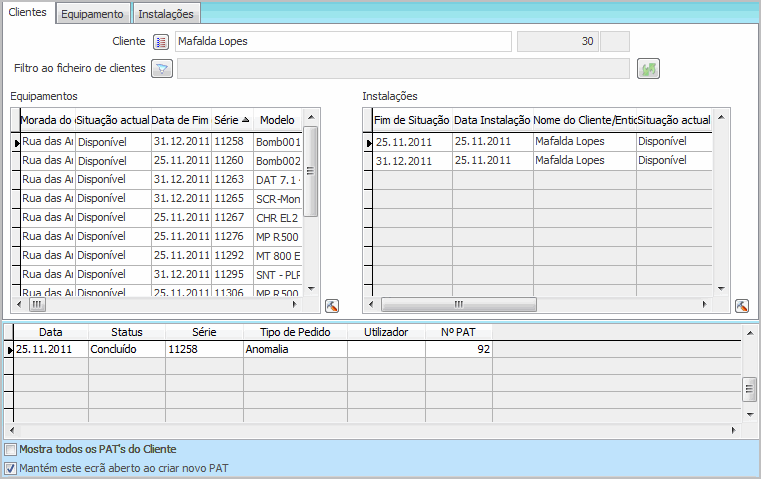

Este botão permite configurar os campos disponíveis na grelha de equipamentos e instalações, ou seja, pode definir os campos que pretende que apareçam na respectivas grelhas.Para observar os pedidos de assistência deve posicionar-se num dos equipamentos da grelha. A grelha dos pats tem a informação sobre os diversos PATs (pedidos de assistência técnica): a data, o status, o número de série do equipamento, o tipo de pedido, quem pediu a intervenção e o número de pedido.
Mostra todos os PATs do ClienteEsta opção quando activa, permite visualizar todos os pedidos de assistência para o Cliente em questão.
Mantém este ecrã em aberto ao criar novo PATEsta opção quando activa, permite que o ecrã de abertura de Pedidos de assistência se mantenha aberto após introdução de um PAT.
EquipamentosNesta página é possivel pesquisar a informação dos equipamentos, instalações e pedidos de assistência técnica não só pelo nome do cliente (como na página anterior), mas também pelo nº de série do equipamento, campos Serie e Serie2 (condição - começada por). Depois de seleccionar o cliente e/ou o nº de série, é actualizada a informação dos equipamentos (grelha do lado esquerdo), instalações (grelha do lado direito) e pedidos de assistência técnica (grelha em baixo).
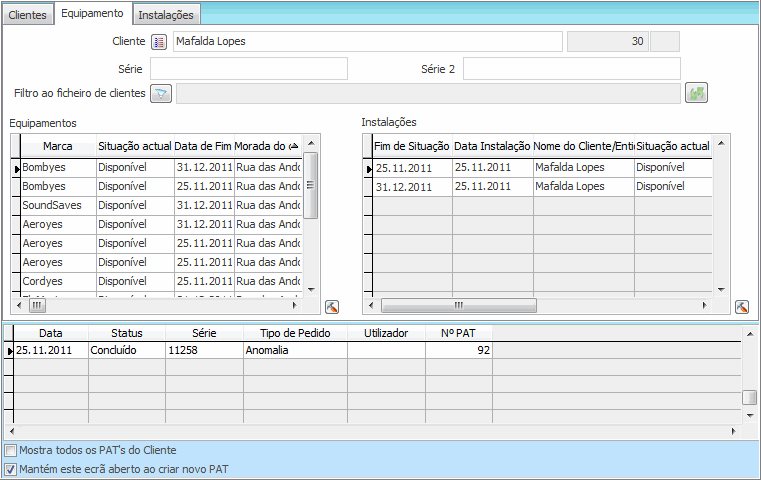

Este botão permite configurar os campos disponíveis na grelha de equipamentos e instalações, ou seja, pode definir os campos que pretende que apareçam na respectivas grelhas.Para observar os pedidos de assistência deve posicionar-se num dos equipamentos da grelha. A grelha dos pats tem a informação sobre os diversos PATs (pedidos de assistência técnica): a data, o status, o número de série do equipamento, o tipo de pedido, quem pediu a intervenção e o número de pedido.
Mostra todos os PATs do ClienteEsta opção quando activa, permite visualizar todos os pedidos de assistência para o Cliente em questão.
Mantém este ecrã em aberto ao criar novo PATEsta opção quando activa, permite que o ecrã de abertura de Pedidos de assistência se mantenha aberto após introdução de um PAT.
InstalaçõesNesta página é possivel pesquisar a informação das instalações e a partir das instalações verificar os equipamentos e pedidos de assistência técnica. Deverá introduzir o nome do cliente para actualizar a informação.Depois de seleccionar o cliente, é actualizada a informação das instalações (grelha do lado esquerdo), equipamentos (grelha do lado direito) e pedidos de assistência técnica (grelha em baixo).
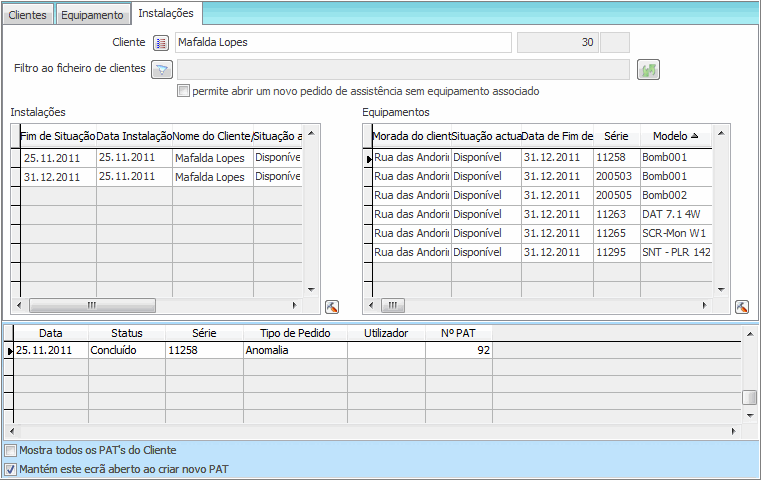

Este botão permite configurar os campos disponíveis na grelha de equipamentos e instalações, ou seja, pode definir os campos que pretende que apareçam na respectivas grelhas.Para observar os pedidos de assistência deve posicionar-se numa instalação. A grelha dos pats tem a informação sobre os diversos PATs (pedidos de assistência técnica): a data, o status, o número de série do equipamento, o tipo de pedido, quem pediu a intervenção e o número de pedido.
Nota: Se o cliente tiver a Assistência cortada, surgirá uma janela informativa sobre essa situação.
Mostra todos os PATs do ClienteEsta opção quando activa, permite visualizar todos os pedidos de assistência para o Cliente em questão.
Mantém este ecrã em aberto ao criar novo PATEsta opção quando activa, permite que o ecrã de abertura de Pedidos de assistência se mantenha aberto após introdução de um PAT.Se pretender consultar os equipamentos das instalações, de forma individual, deve dar duplo clique na instalação. Depois, na página
Equipamento do ecrã de
Instalações, podem consultar-se os equipamentos da instalação.

Este botão permite adicionar um equipamento ao cliente, ou seja, executa a mesma função que o botão
Novo registo na tabela de equipamentos.

Este botão permite abrir um Pedido de Assistência Técnica para uma instalação com ou sem equipamento. Caso se pretenda abrir um PAT (para uma instalação) sem escolher nenhum equipamento, deve-se activar a opção, (na página das instalações),
Permite abrir um novo pedido de assistência sem equipamento associado, esta opção só está disponível quando a grelha de equipamentos (página instalações) contém informação.Se tiver o
parâmetro respectivo activo pode abrir um Pedido de Assistência a um Cliente que não tem nenhuma Instalação associada. Ao premir o botão de
Abrir um Novo Pedido de Assistência a aplicaçação vai abrir o ecrã de Pedidos de Assistência permitindo gravar o novo pedido sem ter os campos da Instalação e Equipamento preenchidos.Se o equipamento já tem um pedido em aberto, surgirá um aviso onde é possível decidir se se pretende alterar o pedido existente ou inserir um novo pedido. Caso o equipamento já tenha ultrapassado o fim de situação, por exemplo já está fora da garantia, então surge outro aviso, permitindo no entanto prosseguir com a abertura do pedido.
Poderá ainda existir uma terceira situação de aviso, que tem a ver com o facto do cliente ter a assistência técnica cortada (na tabela de Instalações). Caso isso aconteça surgirá outra janela.Nessa situação poderá ser aconselhável activar o parâmetro
Só o supervisor pode abrir Pats a clientes com assistência cortada, impedindo desta forma a abertura de pedidos de assistência, por parte dos operadores, a clientes que se encontram na respectiva condição.
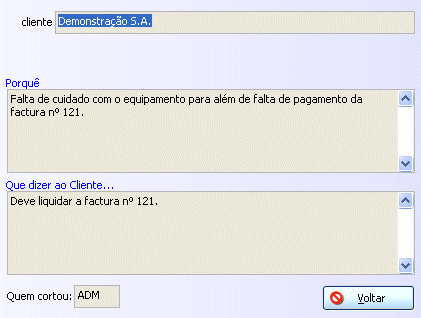
Depois das diversas opções que podem suceder, surge finalmente a janela de abertura do próprio PAT (Pedido de Assistência Técnica): Neste local é introduzida a informação do PAT. Existem campos que serão preenchidos de forma automática (vai ler à respectiva tabela) e outros que serão preenchidos manualmente.Para mais informações sobre esta opção consulte por favor os
Pedidos de assistência.Quando se grava o Pedido é possível abrir imediatamente uma intervenção, ou posteriormente através da respectiva opção no separador "Intervenções". Para mais informações consulte por favor o capítulo sobre
Intervenções.
Nota:Quando se introduz uma intervenção a mesma é automaticamente registada na Agenda de marcações. Para mais informações consulte por favor capítulo sobre a
Agenda de marcações.